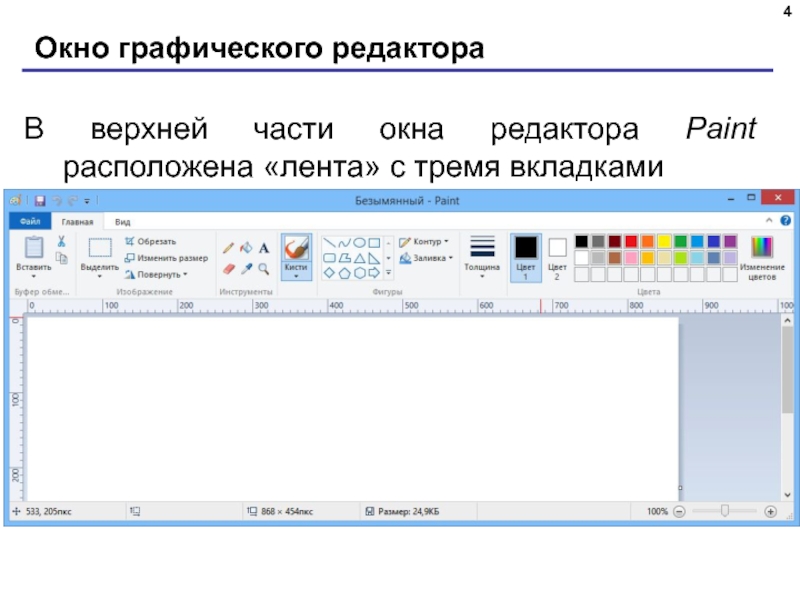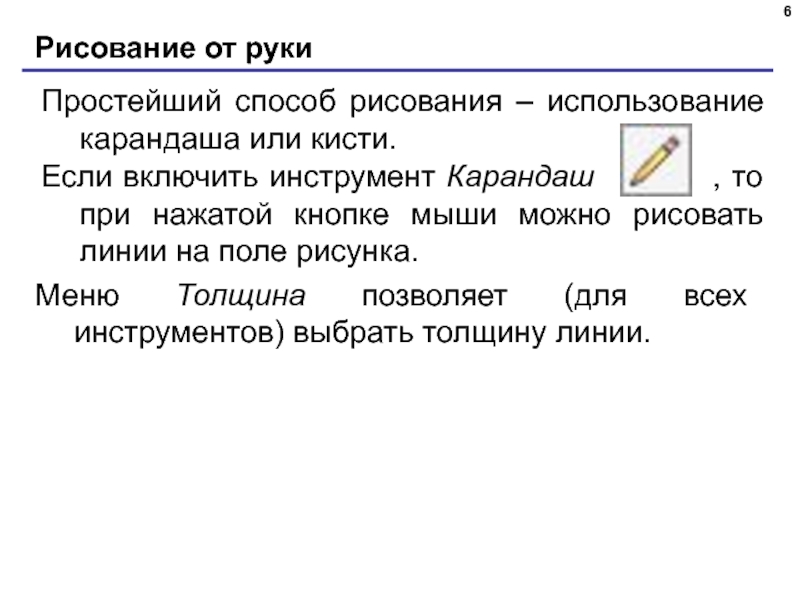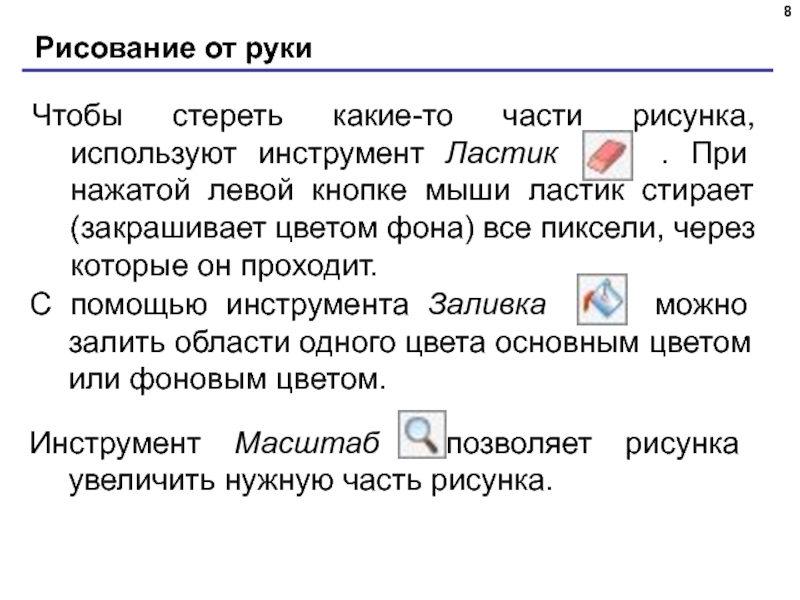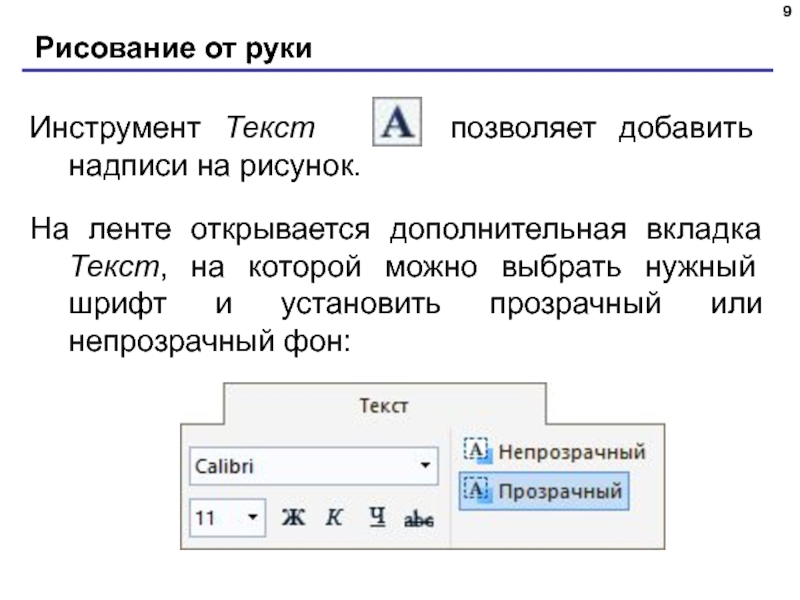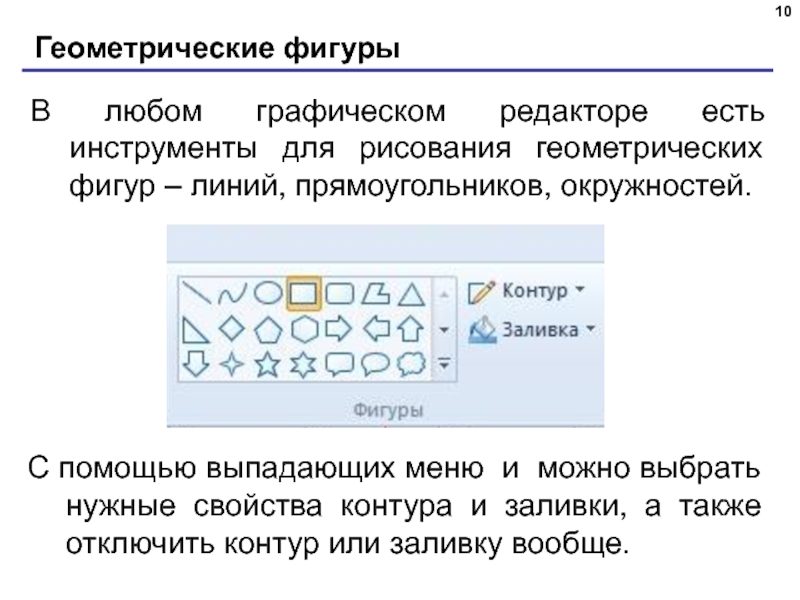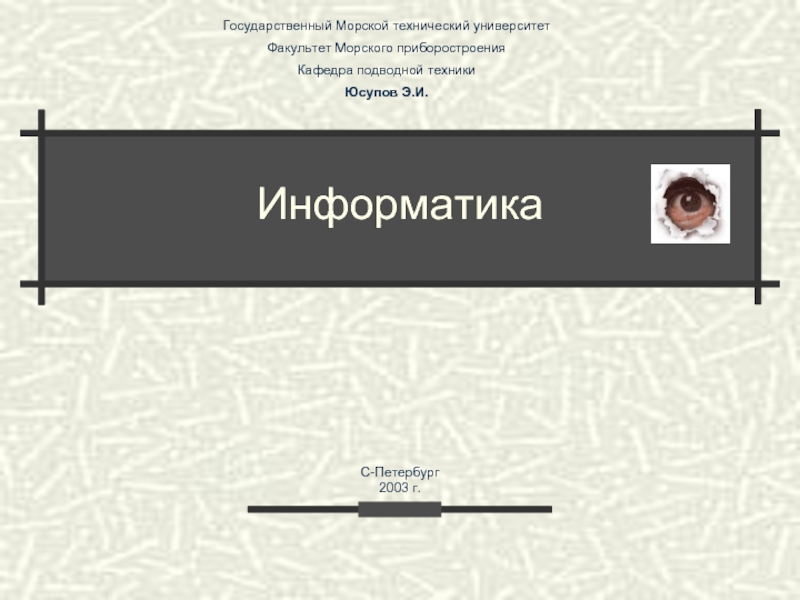Разделы презентаций
- Разное
- Английский язык
- Астрономия
- Алгебра
- Биология
- География
- Геометрия
- Детские презентации
- Информатика
- История
- Литература
- Математика
- Медицина
- Менеджмент
- Музыка
- МХК
- Немецкий язык
- ОБЖ
- Обществознание
- Окружающий мир
- Педагогика
- Русский язык
- Технология
- Физика
- Философия
- Химия
- Шаблоны, картинки для презентаций
- Экология
- Экономика
- Юриспруденция
Растровый графический редактор
Содержание
- 1. Растровый графический редактор
- 2. Растровый графический редактор
- 3. Растровый графический редакторДля создания и редактирования рисунков
- 4. Окно графического редактораВ верхней части окна редактора Paint расположена «лента» с тремя вкладками
- 5. Окно графического редактораВкладка Вид позволяет изменить масштаб
- 6. Рисование от рукиМеню Толщина позволяет (для всех инструментов) выбрать толщину линии.
- 7. Рисование от рукиЦвет линии будет совпадать с
- 8. Рисование от руки
- 9. Рисование от рукиНа ленте открывается дополнительная вкладка
- 10. Геометрические фигурыВ любом графическом редакторе есть инструменты
- 11. Выводы:Растровые графические редакторы служат для создания и
- 12. Интеллект-карта
- 13. Скачать презентанцию
Растровый графический редактор
Слайды и текст этой презентации
Слайд 3Растровый графический редактор
Для создания и редактирования рисунков разработаны специальные программы
– графические редакторы.
растровых рисунков, т.е. рисунков, состоящих из отдельных пикселей.Слайд 4Окно графического редактора
В верхней части окна редактора Paint расположена «лента»
с тремя вкладками
Слайд 5Окно графического редактора
Вкладка Вид позволяет изменить масштаб просмотра вывести линейки.
Снизу
находится строка состояния: в ней программа показывает координаты указателя мыши,
размеры рисунка в пикселях и объём файла. В правой части строки состояния с помощью движка можно изменять масштаб просмотра.Слайд 7Рисование от руки
Цвет линии будет совпадать с цветом Цвет 1
на панели Главная. Это цвет ещё называют основным или цветом
переднего плана.Если для рисования использовать не левую кнопку мыши, а правую, линия будет иметь Цвет 2 (фоновый цвет).
Для того чтобы изменить основной или фоновый цвет, нужно щелчком мыши выбрать Цвет 1 или Цвет 2, а затем щелкнуть по нужному цвету в палитре.
Слайд 9Рисование от руки
На ленте открывается дополнительная вкладка Текст, на которой
можно выбрать нужный шрифт и установить прозрачный или непрозрачный фон:
Слайд 10Геометрические фигуры
В любом графическом редакторе есть инструменты для рисования геометрических
фигур – линий, прямоугольников, окружностей.
С помощью выпадающих меню и можно
выбрать нужные свойства контура и заливки, а также отключить контур или заливку вообще.Слайд 11Выводы:
Растровые графические редакторы служат для создания и редактирования растровых рисунков,
т.е. рисунков, образованных отдельными пикселями.
Растровые редакторы позволяют рисовать линии, прямоугольники,
овалы и другие фигуры, делать текстовые надписи. После того, как фигура или текст зафиксированы в рисунке, они превращается в набор пикселей.
При рисовании используются два цвета: основной и фоновый. Эти цвета можно выбрать из палитры.